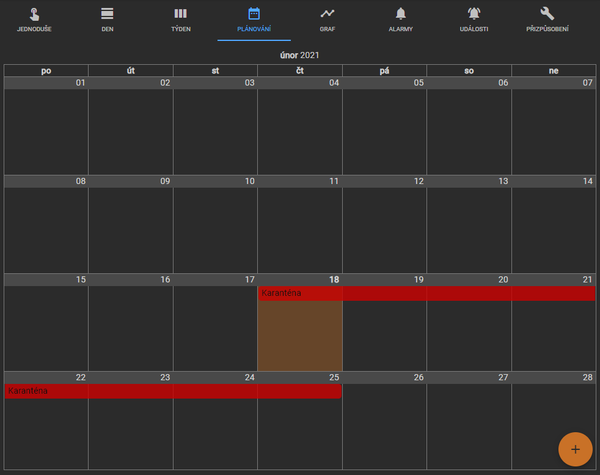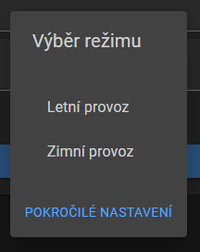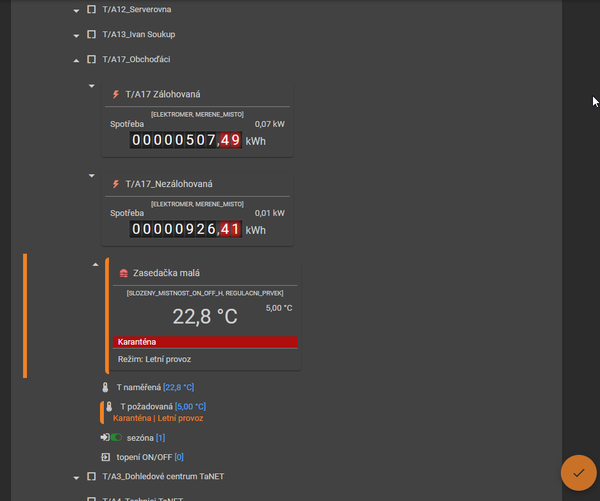Regulátor - kalendář plánů: Porovnání verzí
| Řádek 11: | Řádek 11: | ||
Při editaci či zakládání nového plánu uvidíme tuto obrazovku. Zde nastavíme základní parametry plánu, to jak se bude jmenovat, jakou chceme, aby měl v kalendáři barvu, od kdy do kdy platí a jestli se jedná o plán celodenní, nebo budeme pracovat s rozlišením časů i během dne. Není tak problém založit plán tředa jen na dopoledne/odpoledne, nebo určitou hodinu atp. | Při editaci či zakládání nového plánu uvidíme tuto obrazovku. Zde nastavíme základní parametry plánu, to jak se bude jmenovat, jakou chceme, aby měl v kalendáři barvu, od kdy do kdy platí a jestli se jedná o plán celodenní, nebo budeme pracovat s rozlišením časů i během dne. Není tak problém založit plán tředa jen na dopoledne/odpoledne, nebo určitou hodinu atp. | ||
| − | [[File:Regulator-plan-regime.png| | + | [[File:Regulator-plan-regime.png|200px]] |
V dalším kroku nás editor vyzve abysme vybrali '''režim''' platný v zadaných datech a to formou buď jednoduché volby (viz dialog na obr. nahoře) či pomocí pokročilého nastavení. V pokročilém nastavení pak můžeme pomocí objektového stromu přiřazovat '''režimy''' jednotlivým vybraným uzlům a vytvářet tak komplexní plány individuálně pro více regulátorů. Viz následující obrázek. | V dalším kroku nás editor vyzve abysme vybrali '''režim''' platný v zadaných datech a to formou buď jednoduché volby (viz dialog na obr. nahoře) či pomocí pokročilého nastavení. V pokročilém nastavení pak můžeme pomocí objektového stromu přiřazovat '''režimy''' jednotlivým vybraným uzlům a vytvářet tak komplexní plány individuálně pro více regulátorů. Viz následující obrázek. | ||
Verze z 20. 2. 2021, 10:24
Regulátor - kalendář plánů
K čemu plány slouží? Obecně se jedná o nastavení parametrů regulátoru platných v určitém časovém období. Například se může jednat o naplánování prázdnin (v případě školy), dovolené nebo jakékoli akce, která vyžaduje konfiguraci, jenž se odlišuje od běžného provozu. Změna se provádí přiřazením předkonfigurovaného režimu a to celému vybranému uzlu, či jen jeho části. V podrobném nastavení lze napřílad na úrovní celého patra budovy vybrat jen něktéré konkrétní kanceláře atd. Odpověd na otázku jak regulace fungují a co to je režim najdete v této kapitole.
Tato maska ukazuje přehled nastavených plánů platných pro vybraný uzel - regulátor či objekt v instalaci. Měsíční pohled do kalenáře umožňuje navigaci do budoucnosti i historie nastavených plánů. Trojice tláčítek, v horní pravé části nástrojové lišty, umožňuje pohybovat se šipkami vžy o měsíc vpřed i vzad a prostřední tlačítko nalezne a zobrazí aktuální měsíc. Kliknutím na již vytvořený plán spustíme jeho editaci. A klikem na plovoucí tlačítko, v pravé spodní časti kalendáře, založíme plán nový.
Při editaci či zakládání nového plánu uvidíme tuto obrazovku. Zde nastavíme základní parametry plánu, to jak se bude jmenovat, jakou chceme, aby měl v kalendáři barvu, od kdy do kdy platí a jestli se jedná o plán celodenní, nebo budeme pracovat s rozlišením časů i během dne. Není tak problém založit plán tředa jen na dopoledne/odpoledne, nebo určitou hodinu atp.
V dalším kroku nás editor vyzve abysme vybrali režim platný v zadaných datech a to formou buď jednoduché volby (viz dialog na obr. nahoře) či pomocí pokročilého nastavení. V pokročilém nastavení pak můžeme pomocí objektového stromu přiřazovat režimy jednotlivým vybraným uzlům a vytvářet tak komplexní plány individuálně pro více regulátorů. Viz následující obrázek.